
【初心者向け】Googleアプリだけでタスク管理システムを作る方法 〜入力簡易化〜
タスク管理ってどうしてますか?
今は色んなタスク管理アプリとかありますよね。
でも最初から色んな機能がついたタスク管理アプリを使うと余計なことに気を取られたり、労力を使ったりしそうじゃないですか?
使いこなすために色んなサイトで情報を集めてその通り使ってみて、やっぱり合わないから違うやり方で…
みたいなのを繰り返すのがイヤなタイプの人もいますよね?
まぁ私がそうなんですが笑
そんな方が求めるタスク管理はシンプルなものだと思います。
タスク内容と期限と想定時間とステータスが最低限記録してあって一覧化できるようなものとか。
このくらいの内容ならExcelで十分なんですよね。
だから私はExcelを使っています。
管理のしやすさを考えた工夫を施したタスク管理表を作って使ってます。
パッと見て状態がわかるように全体件数が分かるようにしたり、
今日中にやらないといけないタスクが何件あるかが分かるようにしたり、
今週の想定時間が分かるようにしたり、
というような工夫を施したものです。
↓の記事のやつです。
このExcelをGoogleスプレッドシート化して使ってるんですが、不便なところも出てくるんですよね。
例えば、
①必須入力の項目が設定できない
②式をコピーするのが面倒
③スマホから入力がしにくい
Excelって入力が結構不便なんです。
特にスマホからの入力はしにくい!
外出中とかパソコンが手元にないときにタスクをメモしたいときとかにサッと追記したいのにまぁ入力しづらいし見づらい。
そういうときに「後から追記しとこ」ってなると漏れるんですよねえ。。。
で、催促されて「やばい、忘れてた!」て思いながら冷や汗をかくんですよ。
なのでこの問題をどうにかしたい。
そう思って考えたのが
Googleフォームとの連携
でした。
Googleフォームは必須入力の設定ができるしスマホからの入力も簡単ですよね。
だからGoogleフォームでタスクを入力してスプレッドシートのタスク管理表に転記するようにすればいい!
そう思って連携スクリプトを作成しました。
Googleフォームがそもそも回答結果をスプレッドシートに出力してくれる機能もありますが、単純に回答結果を横並びでそのまま出力されるだけなので見たい形でデータを見れません。
なのでマイタスク管理表と連携させたいのです。
Googleフォーム×スプレッドシートの連携で実現できるのは大きく3つ
①入力すべき項目の入力漏れが防げる
②優先度のランク付けによる期限の自動算出
(手入力も可)
③スマホからの簡単入力
これで作業効率も正確性も格段にアップします。
「スクリプトって何?プログラミングするの?私できないよ…」
そんな方でも大丈夫!
手順を画像付きで丁寧に書いてますのでその通りに進めていけば簡単です。
上の記事のサンプル管理表を使えば、
ソースコードも基本コピペで変えるところは最低2ヶ所だけ!
初心者でも簡単に「タスク管理システム」が作れるんです。
これを足がかりにGoogleアプリ連携に目覚めるかも!?
そんな期待もあったりします。
・Excelのタスク管理をちょっと便利に、効率的に、正確にレベルアップさせたい人
・気軽にお手軽にシステムを作りたい人
そんな人にオススメなので当てはまる方は見てみてくださいね。
Step1.Excelのタスク管理表をスプレッドシート化する
まずはGoogleドライブにアクセスしましょう。
「Googleドライブ ログイン」で検索してすぐ出てきます。
次にGoogleドライブにExcelファイルをアップロードしましょう。
Googleドライブの任意のフォルダに、Excelファイルをドラッグ&ドロップするか、「新規」ボタンからファイルをアップロードします。

アップロードしたExcelファイルを開きます。
GoogleドライブにアップロードされたExcelファイルを右クリックします。

「アプリで開く」から「Googleスプレッドシート」をクリックします。

開かれたスプレッドシートの「ファイル」>「Googleスプレッドシートとして保存」を選択します。

Googleスプレッドシートとして保存をすることにより、Googleスプレッドシートに変換されてGoogleドライブにスプレッドシート形式で保存されます。

これでスプレッドシート化が完了です!
Step2.Googleフォームを作成する
次にGoogleフォームを作成します。
Googleドライブを開き、「新規」>「その他」>「Googleフォーム」を選択して新しいフォームを作成します。

Googleフォームが起動するので任意の名前を付けてあげましょう。
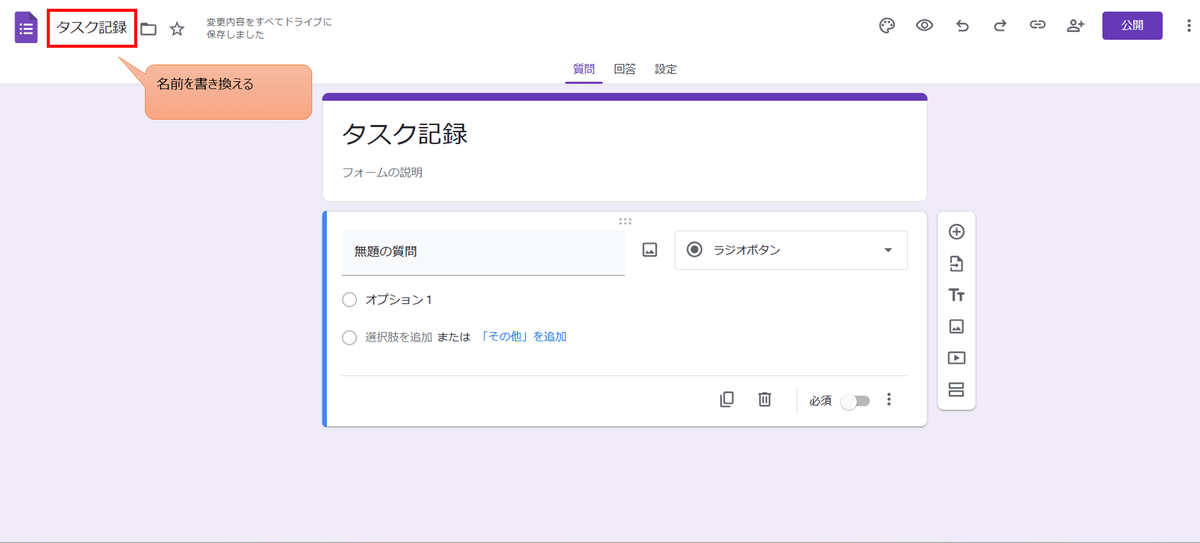
次に質問内容を作成していきます。
スプレッドシートのタスク管理表でタスク記録時に転記する項目名を質問名にします。
順番に一つずつ質問を作成していきましょう。
<依頼元>
名前を「依頼元」にして形式を「記述式(短文)」(プルダウンリストから選択してください)、必須入力とします。

右側の「+」ボタンで質問を追加します。

<優先度>
名前を「優先度」にして形式を「プルダウン」、必須入力とします。

<内容>
名前を「内容」にして形式を「段落」、必須入力とします。

<期限>
名前を「期限」にして形式を「日付」にし、必須入力とはしません。
(期限は任意入力とします)
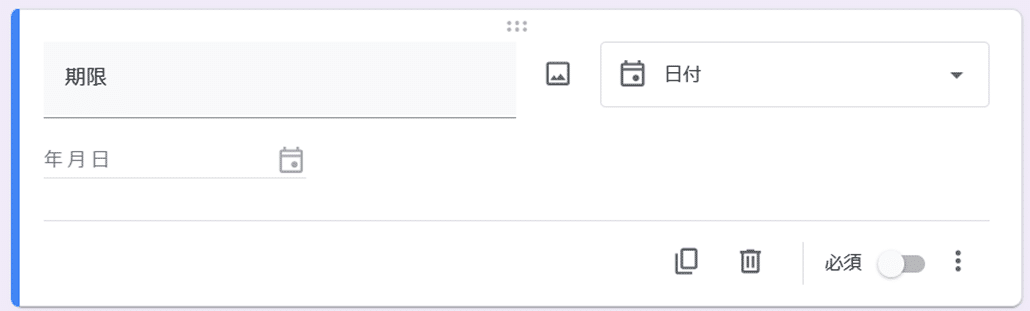
<想定時間>
名前を「想定時間(H)」にして形式を「記述式(短文)」、必須入力とします。

以上の質問ができたら「公開」をクリックします。
その際に、回答者へのリンクをコピーしておきます。

公開する対象者を聞かれるので、必要に応じて回答者を選択してください。
ここでは「リンクを知っている全員」とします。

公開できたら先ほどコピーしていた回答者へのリンクをブラウザで開いてみましょう。

こんな感じで回答者ページが見えるはずです。
必要に応じてこのページをお気に入りページにするか、ショートカットとしてデスクトップに置いておくと便利ですよ。
chromeだと、三点ボタンの設定からすぐにできます。

以上でGoogleフォームができました!
Step3.Apps Scriptで連携スクリプトを作成する
さて、いよいよここからスプレッドシートとGoogleフォームの連携をしていきます。
ここから先は
この記事が気に入ったらチップで応援してみませんか?
